

إذا كنت من محبي الألعاب، و تستخدم الكمبيوتر كثيراً من أجل هذا الغرض، فأنت تعلم جيداً أن هناك بعض الألعاب أسهل و أفضل عند إستخدام ذراع أو أداة تحكم خارجية، و هذا لا يشمل بالطبع ألعاب التصويب و الحروب و إطلاق النار Shooting Games، و لكننا نستحدث هنا عن بعض الألعاب الزوجية الأخرى مثل كرة القدم و الأكشن و القتال و غيرها، و من أفضل أجهزة التحكم هذه، أداة تحكم الإكس بوكس Xbox One، و إليك كيفية توصيله على الكمبيوتر.
كيفية توصيل أداة تحكم الإكس بوكس على الكمبيوتر
في شهر ديسمبر عام 2005، تم إصدار جهاز الإكس بوكس 360، و قامت مايكروسوفت بإصدار أداة توصيله على الويندوز XInput، و هي تدعم Xbox One أيضاً، و أصبحت هذه الأداة موجودة في كل إصدارات الويندوز التالية تلقائياً منذ هذا الوقت، وهذا يعني أن التعريق مُثبت بالفعل لديك مسبقاً على النظام و لا تحتاج إلى تحميل تعريف الأداة، فكل ما تحتاج معرفته الأن هو طريقة التوصيل فقط، و إليك كيفية توصيل الأداة بالكمبيوتر.
لا سلكي Wireless
هناك طريقتان لتوصيل أداة التحكم اللاسلكية بالكمبيوتر، و هي ليست صعبة، فلتوصيل أداة التحكم هذه تحتاج توصيل إما جهاز محول Wireless Adapter في الكمبيوتر أو Bluetooth Adapter.
إكس بوكس Wireless Adapter
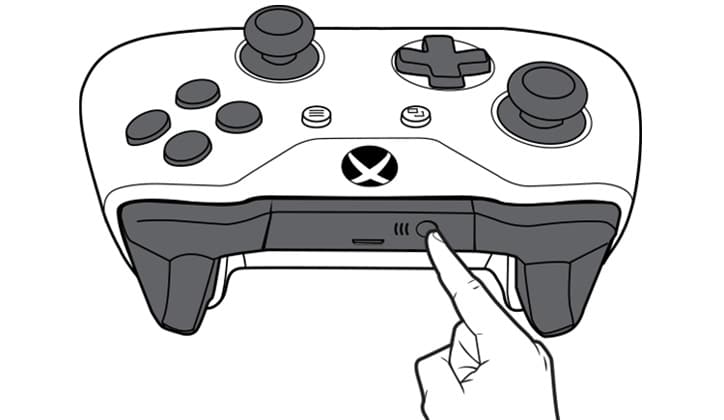
لحسن الحظ في هذه الطريقة لا تحتاج إلى الكثير من العمل في هذه الخطوة، كل ما عليك فعله هو توصيل الـWireless Adapter الخاص بذراع الإكس بوكس في مخرج اليو إس بي USB بالكمبيوتر، ثم إضغط مطولاً على زر المزامنة الموجود على اداة التحكم و على الـAdapter في نفس الوقت و ستعمل الأداة فوراً.
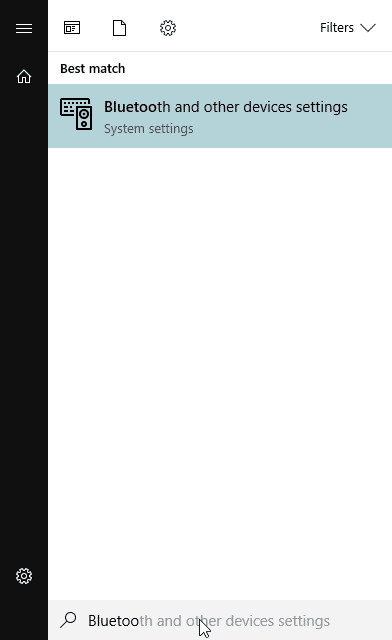
و إذا لم تنفع الخطوة السابقة، فتحتاج إلى الذهاب إلى الإعدادات، قم بفتح قائمة البدء Start Menu ثم أكتب Bluetooth في شريط البحث بالأسفل، ثم إختر Bluetooth and Other Devices Settings.
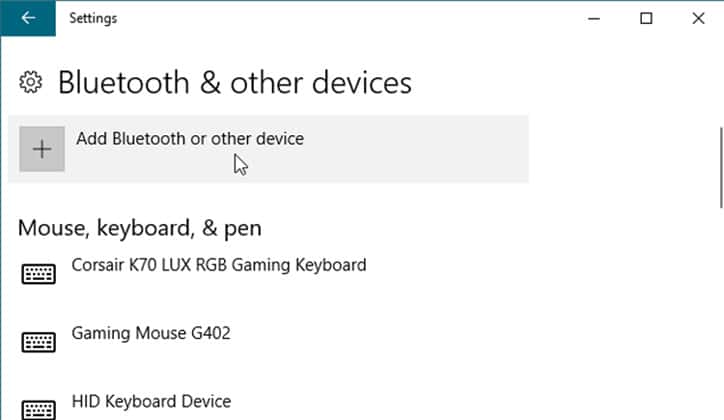
إضغط على Add Bluetooth or other device.
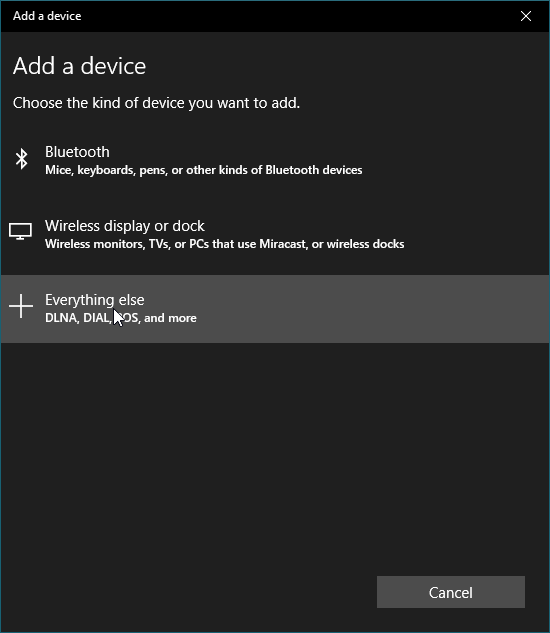
الأن إختر Everything else، و إختر أداة تحكم الإكس بوكس و سيعمل معك بشكل طبيعي.
بلوتوث Bluetooth Adapter
لتوصيل أداة تحكم الإكس بوكس للويندوز بإستخدام البلوتوث، ستحتاج إلى تحديث نظام التشغيل على الأقل حتى ويندوز 10 Anniversary Update، لأن هذه الطريقة ليست مناحه على الإصدارات الأقدم من هذا.
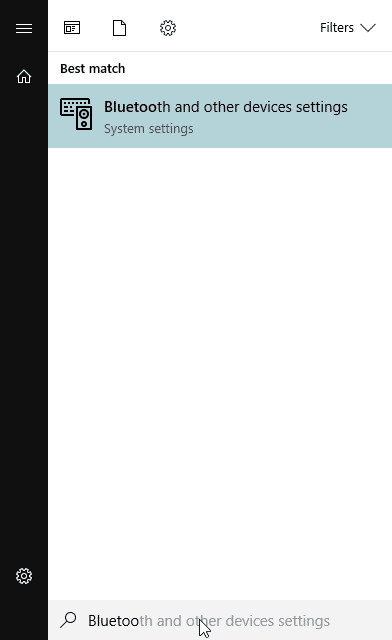
و كما قمنا بالطريقة السابق، أكتب Bluetooth في شريط البحث بقائمة البدء بالأسفل ثم إختر Bluetooth and other devices settings.
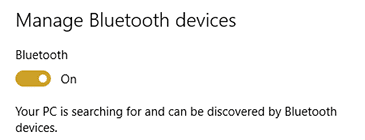
و تأكد من تشغيل زر البلوتوث كما بالصورة.
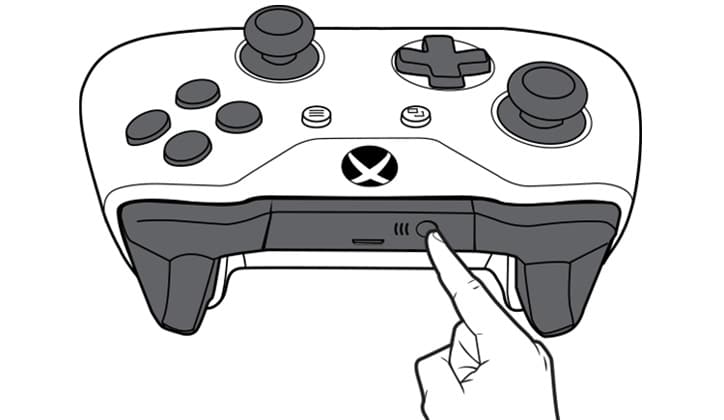
ثم إضغط مطولاً على زر Sync الموجود على أداة التحكم كما موضح بالصورة لمدة 3 ثواني ثم أتركه.
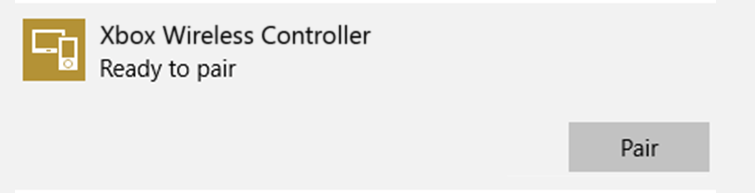
ستظهر لك أداة التحكم في الأجهزة المتاحة على البلوتوث في جهاز الكمبيوتر، إخترXbox Wireless Controller، ثم إضغط Pair.
و ستستمتع بقضاء أفضل وقت في اللعب بإستخدام أداة تحكم الإكس بوكس اللاسلكية الرائعة.
سلكي Wired
على ويندوز 7 أو أعلى من ذلك، فقط قم بتوصيل سلك الأداة في مخرج اليو إس بي USB مباشرة و ستعمل معك الأداة، و إذا لم يعمل معك هذا المخرج جرب مخرج يو إس بي أخر، و لكنها ستعمل في نهاية الأمر، هذا إن لم يكن هناك خطب أو مشكلة ما في جهاز الكمبيوتر لديك أو في أداة التحكم نفسها.
يمكنك أيضاً قراءة:







